Programul pentru actualizări de driver sau cum să actualizeze toate driverele de pe video de pe computer

Am oferit o altă opțiune - de a utiliza un program special pentru actualizări de driver. Acest program scanează automat hardware-ul, iar apoi vine la site-urile oficiale ale producătorilor și verificări pentru a vedea dacă există actualizări pentru driverele. Dacă sunt disponibile actualizări, putem confirma doar că doriți să descărcați. Nu trebuie să te descarci.
Programul pentru actualizarea driverelor - o opțiune mare pentru a vă economisi timp și efort. Rămâne de a decide care să utilizeze, examinarea mai detaliată a ceea ce există programe pentru actualizări de drivere, puteți utiliza orice motor de căutare, și de conducere fraza corespunzătoare. Eu folosesc una dintre cele mai populare lor sub Genius numele pilotului. Despre ea și să vorbească. Trebuie să descărcați și instalați-l.
Imediat după lansarea programului nostru oferă pentru a actualiza baza de date. Acesta este un trebuie să facă.
Așteptați până când actualizările sunt descărcate.
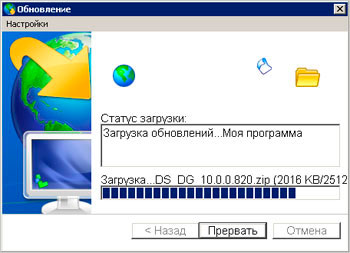
Când actualizările sunt descărcate, programul se deschide automat, iar noi vedem principala sa fereastră. În mijloc există o mare verde pe butonul „Start scanare“, faceți clic pe ea pentru a vedea dacă o actualizare de driver este necesar pe calculatorul nostru.
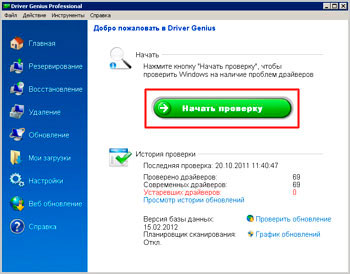
Va începe dispozitive de scanare si cauta driverele necesare.
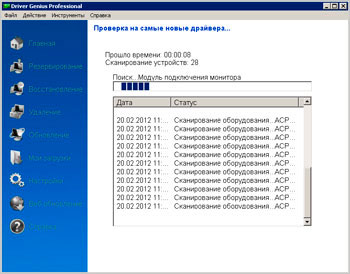
Câteva secunde mai târziu vom vedea o listă de drivere care sunt învechite și necesită actualizarea. Am pus în fața tuturor casetele de selectare și faceți clic pe butonul „Next“.
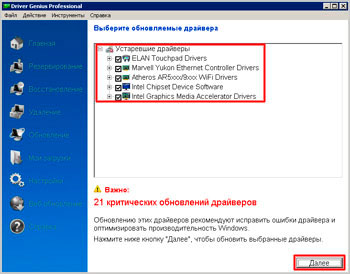
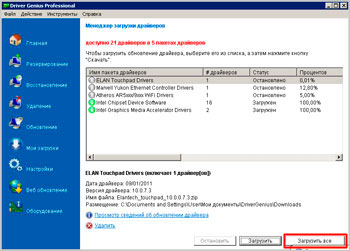
Odată ce totul este descărcat, puteți începe să instalați driverele. Pentru a face acest lucru, faceți clic dreapta pe numele conducătorului auto în lista care apare, selectați elementul „Install“.
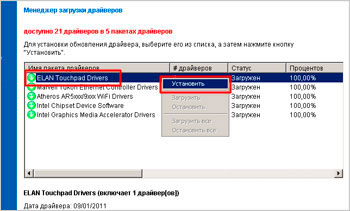
Și a instala driver-ul ca un program normal, și apoi trece la a doua și așa mai departe, până când ați terminat. Apoi reporniți computerul.
Au descris programul este un dezavantaj - este plătit. În cazul în care acest lucru este confuz, atunci trebuie să ai o rezervă. Recent, am aflat despre un alt program pentru actualizarea driverelor numit Booster driver. Este gratuit și funcționează mai bine decât omologii lor plătite: detectează automat drivere depășite,-un singur clic le instalează, rapid și în condiții de siguranță. Deci, să ne uităm la modul de a actualiza driverele în Booster Driver.
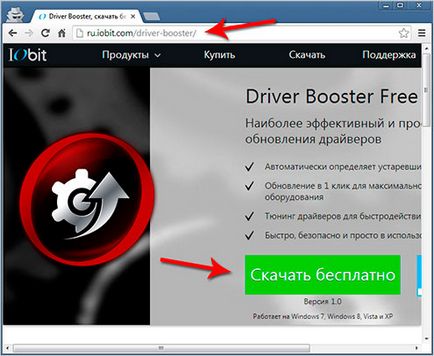
După descărcarea, să-l configurare a lua. În prima fereastră o dată pentru a selecta „Custom Installation“ și deselectați suplimentare.
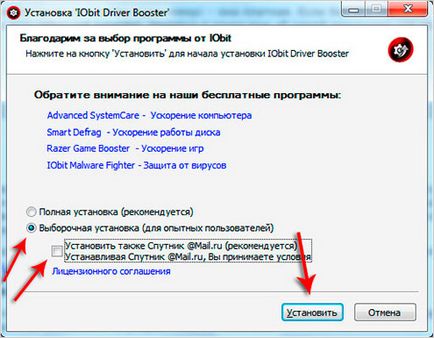
Booster driver este instalat. Rulați-l și faceți clic pe butonul mare, rotund „Start“.
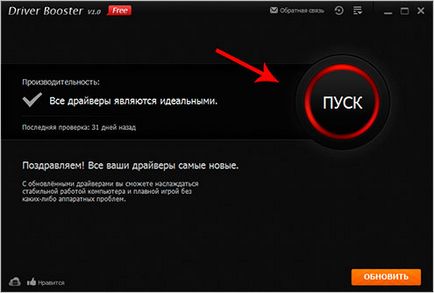
Programul va verifica totul și dacă există o actualizare, apoi va solicita să descărcați și instalați-l.
Aceste metode folosind un program de actualizare de driver. Am luat la brațele în urmă deja de trei ani. Această metodă este cea mai simplă, găsi și drivere de descărcare are loc în mod automat, iar acest lucru este important. Simplitatea și comoditate! De obicei utilizatorii, chiar și cu experiență, există o mulțime de probleme atunci când caută drivere pe Internet manual.
Deci, pentru un program de actualizare de conducător auto îl vom salva puternic. Și eu termin acest lucru, sper ca acum nu va avea probleme la actualizarea driverelor.
Mult noroc, și cele mai recente versiuni de drivere de tine!